Erstellen. Bearbeiten. Teilen. Transformieren Sie Ihre Videos mit KineMaster! Leistungsstarke Tools, einfach zu bedienen. - ein paar Worte, die wir lesen, als wir die offizielle Webseite von KineMaster, einer Anwendung für die mobile Videobearbeitung, aufrufen.
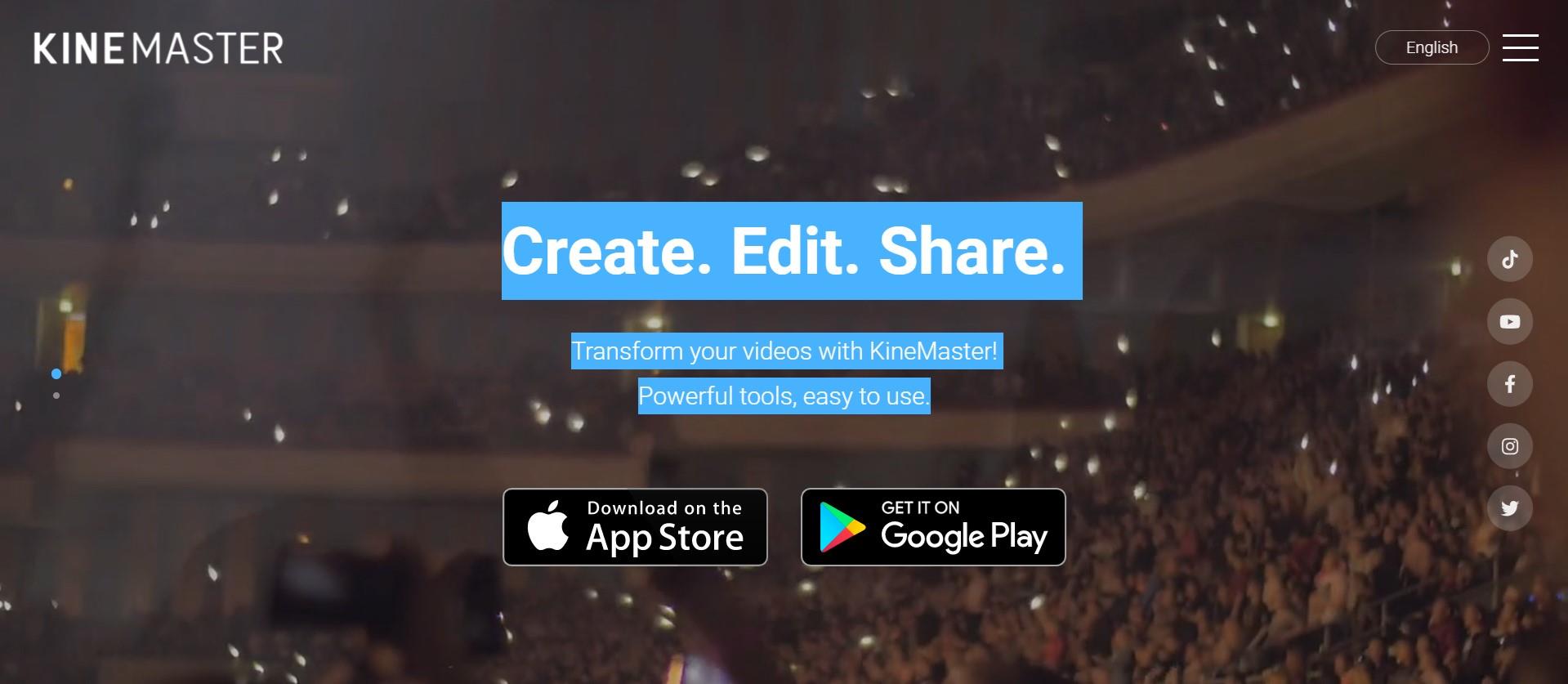
Wenn Sie nach unten scrollen, sehen Sie eine umfangreiche Liste aller Funktionen, die KineMaster seinen Benutzern bietet, wie z.B.: Assets, Projekte, Sichern und Freigeben, Überblendungsmodi, Umkehrung, Chroma Key, Hohe Auflösung, Videoebenen. Einfach gesagt, können Sie auf KineMaster Projekte herunterladen, mehr als 2.500 Effekte hinzufügen, leistungsstarke Tools verwenden, cineastische Farben hinzufügen, etc...

Bei so vielen Funktionen fragen Sie sich: Wie ist es möglich, all das auf einem Mobiltelefon zu tun? Wie kommt es, dass Kinemaster nicht nur eine Software ist, die Sie herunterladen, bezahlen und auf Ihrem Computer verwenden können, der ja eigentlich auch leistungsstark sein sollte? Das wäre eine logische Frage, aber bedenken Sie, dass wir uns bereits im Jahr 2022 befinden, der heutigen Technologie also keine Grenzen gesetzt sind! Im Google Play Store heißt es in der Beschreibung der oben erwähnten App: "Mit KineMaster macht Videobearbeitung auf Ihrem Telefon, Tablet oder Chromebook Spaß!" - Warum also nicht diese Gelegenheit nutzen, um neue Wege zu erkunden, wie wir unsere Inhalte besser und für unsere Zuschauer noch attraktiver gestalten können?
Auch wenn Kinemaster einen größeren Artikel mit mehr Erläuterungen zu den einzelnen Tools verdient, werden wir uns im Folgenden nur auf das Zuschneiden eines Videos in dieser App konzentrieren. Zunächst einmal: Warum sollte man ein Video überhaupt zuschneiden? - Nun, manchmal haben wir wunderbare Aufnahmen, aber das Seitenverhältnis passt einfach nicht zu uns. Vielleicht wollen wir unseren Clip auf eine Plattform hochladen, die ein bestimmtes Seitenverhältnis benötigt oder wir müssen einfach nur zuschneiden und schwenken (d.h. innerhalb eines Clips oder eines Bildes verschieben), weil uns einige Dinge im Originalvideo nicht gefallen - wir müssen vielleicht auch zoomen, um das Beste aus unserem Material herauszuholen. Wenn Sie aus irgendeinem Grund ein Video zuschneiden müssen oder wollen, sollte das keine große Sache sein. Sehen wir uns an, wie KineMaster dies zu einer guten und einfachen Erfahrung macht.
Das erste, was wir in fast jeder Situation tun, ist, auf die Plattform oder eine Anwendung selbst zuzugreifen! - Sie haben es richtig erraten, laden Sie KineMaster aus dem Google Play Store herunter! Sobald Sie sie auf Ihrem Telefon haben, öffnen Sie sie und genießen Sie die Einführung der App selbst.

Interessant ist, dass das Layout der App horizontal und nicht vertikal ist, wie es sonst üblich ist. So haben Sie das Gefühl, dass Sie zumindest nahe an dem sind, was Videoeditoren, die an ihren Computern arbeiten, darstellen. Die Oberfläche der App ist sehr angenehm für Ihre Augen, denn sie macht auch Spaß.
Wenn Sie eine bestimmte "Operation" am Video durchführen möchten, wie z.B. das Zuschneiden, haben Sie natürlich bereits herausgefunden, welchen Teil Ihres Materials Sie zuschneiden und schwenken möchten. Es ist also ratsam, auf die Schaltfläche zu klicken, auf der steht: Neu erstellen.

Dies führt Sie zum Editor. Auch wenn Sie im Medienbereich das Video finden, das Sie bearbeiten möchten, werden Sie sich vielleicht schwer tun, die Zuschneiden Schaltfläche zu entdecken. Es ist nämlich leider nicht möglich, Ihr Video in KineMaster sofort zuzuschneiden - zuerst müssen Sie einen Hintergrund hinzufügen, zum Beispiel einen schwarzen.

Dann kehren Sie zum Menü zurück und finden den Medien Bereich wieder, um den Videoclip hinzuzufügen, den Sie zuschneiden möchten.

Nachdem Sie ihn zum Editor hinzugefügt haben, müssen Sie auf die Videodatei tippen, die in der Sequenz erschienen ist - dadurch werden Ihnen verschiedene Funktionen angezeigt, die Sie auf der rechten Seite nutzen können. Sie müssen ein wenig nach unten scrollen und Voila! - hier finden Sie das Zuschneiden. Nachdem Sie darauf geklickt haben, erscheint ein kleines Zuschneidefenster auf dem Bildschirm.

Sie können die Größe des Clips ändern und um das Video zuzuschneiden, müssen Sie die Maskenoption aktivieren.


Nachdem Sie den Ausschnitt und die Größe nach Ihren Wünschen angepasst haben, klicken Sie auf das Symbol oben rechts, um zur Seite Speichern und Weitergeben zu gelangen.

Dort wählen Sie die Auflösung und die Bildrate aus und speichern als Video.

Sie können Ihr neu zugeschnittenes Video in Ihrer Galerie ansehen.
Eine einfachere Methode zum Zuschneiden von Videos in Wondershare Filmora
Eine andere Möglichkeit, Ihr Video zuzuschneiden, wäre der Filmora Video Editor, eine Software, die Sie herunterladen und auf Ihrem Computer installieren können und deren Funktionen Sie erst dann nutzen können. Sie können dieses sehr praktische Computerprogramm mit seiner einfachen und benutzerfreundlichen Oberfläche auch selbst ausprobieren.
Für Win 7 oder höher (64-bit)
Für macOS 10.14 oder höher
Zunächst müssen Sie, wie bereits erwähnt, Wondershare Filmora X herunterladen und installieren. Um Ihre Dateien hinzuzufügen, klicken Sie auf "Mediendateien hier importieren".

Wählen Sie den/die Clip(s), den/die Sie zuschneiden möchten und ziehen Sie ihn dann in die Sequenz.

Oberhalb Ihres Videos in der Sequenz sehen Sie kleine Symbole und finden das Zuschneiden.

Nachdem Sie darauf geklickt haben, öffnet sich ein neues Fenster - es ist das Fenster für Zuschneiden und Zoomen, in dem Sie das gewünschte Verhältnis auswählen oder manuell einstellen können (dazu müssen Sie zunächst Benutzerdefiniert wählen).

Nachdem Sie auf OK geklickt haben, wird Ihr Video wie gewünscht zugeschnitten. Dann können Sie mit dem Exportieren fortfahren - klicken Sie auf Exportieren, wählen Sie Ihre bevorzugten Einstellungen und speichern Sie das Video schließlich.

In diesem Artikel haben Sie also gelernt, wie Sie ein Video mit der mobilen KineMaster App sowie mit der Wondershare Filmora X Software zuschneiden können. Natürlich gibt es noch viele andere Möglichkeiten, wie Sie Ihr Video zuschneiden und das Beste daraus machen können. Die Technologie und die Innovation geben uns die Möglichkeit, mit nur wenigen Minuten Arbeit großartige Ergebnisse zu erzielen. Vielleicht müssen Sie Ihr Video für Ihren Kanal auf Youtube, für Ihre Seite in den sozialen Medien oder für eine offizielle Webseite Ihres Unternehmens zuschneiden. Und nicht zuletzt können Sie Ihr Video auch für Ihr eigenes Vergnügen zuschneiden und bearbeiten, was ebenfalls eine großartige Möglichkeit ist, mit der virtuellen Welt um uns herum zu interagieren.


 100% Sicherheit Verifiziert | Kein Abozwang | Keine Malware
100% Sicherheit Verifiziert | Kein Abozwang | Keine Malware

